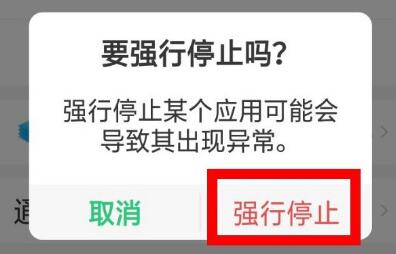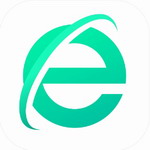CAD2012是Autodesk公司开发的专业计算机辅助设计软件版本之一,以其卓越的三维绘图和建模功能而广受欢迎。用户在使用过程中,常会遇到界面模式的选择问题,其中经典模式因其简洁高效的布局而成为许多设计师的首选。如果您当前使用的CAD2012界面不是经典模式,本指南将详细指导您如何轻松切换到经典模式。切换过程涉及软件内部设置调整,无需复杂操作,只需通过管理选项和用户自定义面板完成。经典模式的优势在于它保留了传统工具栏布局,便于快速访问常用命令,尤其适合习惯了老版本的用户。相比之下,其他模式如功能区界面(Ribbon)虽现代化,但可能增加新手的学习曲线。下面,我们将一步步讲解切换方法,确保您能顺利完成设置。
CAD2012经典模式调整步骤详解:
1、首先,请确保您的计算机已安装CAD2012软件。在电脑桌面上双击CAD2012图标启动应用程序。软件启动后,您将进入默认的工作界面,如果当前显示的是其他模式(如三维基础或草图与注释),不要担心,后续步骤会引导您修改。
2、之后,耐心等待软件加载完成。进入CAD2012主界面后,观察顶部菜单栏。这里包含了文件、编辑、视图等多个选项,您需要定位到"管理"这个关键选项卡。点击"管理"后,在下拉菜单中找到"用户界面"选项并单击它。这一步是进入设置的核心入口,如果菜单栏未显示,可尝试通过视图菜单启用。
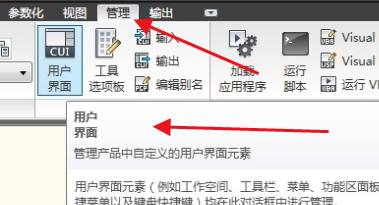
3、接下来,用户界面窗口将弹出。在这个窗口中,您会看到多个自定义面板。重点关注左侧的树状结构列表,找到"自定义"部分并点击展开。这里列出了所有可用的工作空间配置,包括默认和用户自定义的选项。确保您仔细浏览,避免误选其他设置。
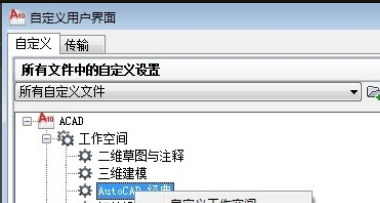
4、然后,在自定义面板中,向下滚动至"ACAD"分类。在此分类下,您会发现"AutoCAD经典"这一条目。选中该条目后,右键单击以弹出上下文菜单。从菜单中选择"置为当前"选项,这将立即将界面切换到经典模式。操作完成后,关闭用户界面窗口返回主工作区。
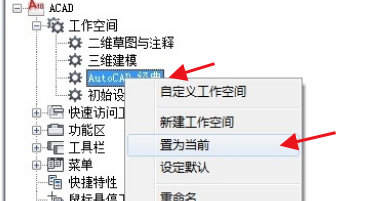
5、最后,验证切换是否成功。观察界面变化:经典模式通常显示标准工具栏、菜单栏和命令行窗口。如果界面未更新,请检查是否保存了设置或重新启动软件。此外,了解经典模式的特点有助于提升工作效率,例如它优化了二维绘图工具布局,减少菜单切换时间。常见问题包括界面卡顿或选项缺失,这时可尝试重置用户配置文件或更新软件补丁。
通过以上步骤,您已成功将CAD2012界面调整为经典模式。这一过程不仅简单快捷,还能显著提升设计流畅度。建议新用户多练习以熟悉经典模式的命令结构,资深用户则可结合自定义工具栏进一步优化体验。总之,掌握界面切换技巧能帮助您充分利用CAD2012的强大功能,实现高效绘图和建模目标。